Win11 설치 WSL 튜토리얼
- PHPz앞으로
- 2023-12-27 13:45:342087검색
요즘에는 많은 사용자가 win11 시스템에 wsl 하위 시스템을 설치하여 컴퓨터에 동시에 여러 운영 체제를 설치할 수 있기를 원합니다. 그러나 실제로 설치 방법을 모르는 친구도 많습니다. 앱 스토어가 설치되었습니다.
win11에서 wsl을 설치하는 방법:
1. 먼저 작업 표시줄에서 "App Store"를 클릭합니다. (그렇지 않으면 시작 메뉴에서 엽니다.)
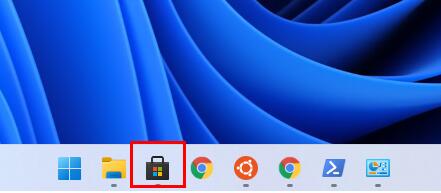
2. 입력 후 "ubuntu"를 검색합니다. "라는 검색결과에서 해당 앱을 클릭하세요.
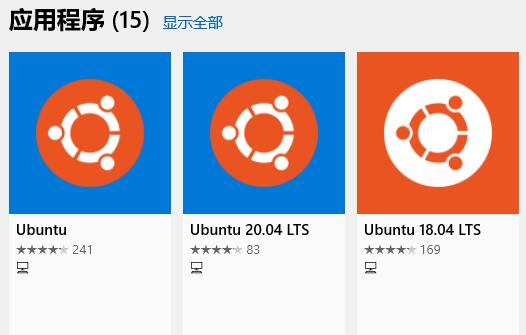
3. 세부 정보 페이지를 입력한 후 오른쪽 상단의 "설치"를 클릭하세요.
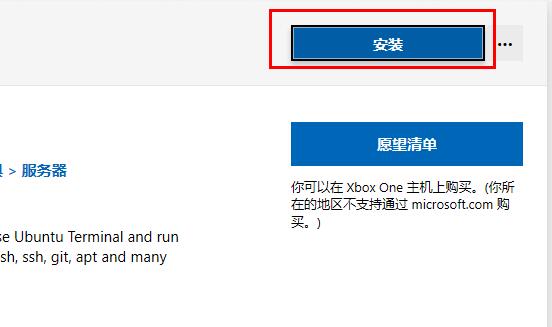
4 설치가 완료되면 대화 상자가 나타납니다. 사진과 같이 팝업이 뜹니다.
5. win11에서 Linux 하위 시스템을 사용하려면 계정과 비밀번호를 입력하세요.
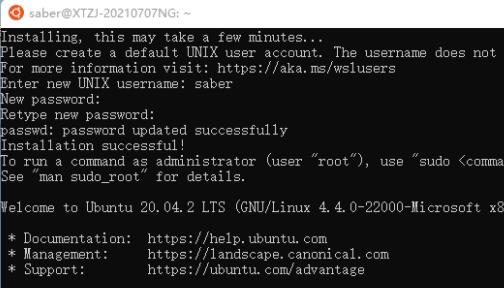
6. 설치 중에 오류 코드가 발생하면 powershell을 열고 다음 코드를 입력하여 문제를 해결하십시오.
"Enable-WindowsOptionalFeature -Online -FeatureName Microsoft-Windows-Subsystem-Linux"
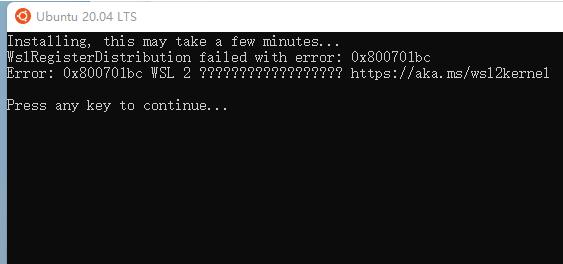
위 내용은 Win11 설치 WSL 튜토리얼의 상세 내용입니다. 자세한 내용은 PHP 중국어 웹사이트의 기타 관련 기사를 참조하세요!
성명:
이 기사는 somode.com에서 복제됩니다. 침해가 있는 경우 admin@php.cn으로 문의하시기 바랍니다. 삭제

